Cài đặt Ứng dụng MT4 dành cho Điện thoại được trang bị Hệ điều hành Android
Bản ghi Video
Cài đặt Ứng dụng MT4 dành cho Điện thoại được trang bị Hệ điều hành Android
Có 2 cách để tải xuống ứng dụng MT4 dành cho Hệ điều hành Android.
Trước tiên hãy truy cập vào mục trên Nền tảng trang web Trade4you và trong menu danh sách thả xuống, chọn MetaTrader 4, sau đó nhấn “Get it on Google Play”. Google Play sẽ mở menu tải xuống Ứng dụng MT4 dành cho Hệ điều hành Android.
Tùy chọn thứ hai là nhấn vào biểu tượng Google Play trên điện thoại Android của bạn để vào Cửa hàng Google Play. Sau đó, nhập "MetaTrader 4" trong cửa sổ tìm kiếm. Google Play sẽ tìm kiếm ứng dụng MetaTrader 4.
Nhấn vào nút “Install” để bắt đầu quá trình cài đặt. Chấp nhận các yêu cầu truy cập để xác nhận việc tải xuống. Khi lần đầu tiên tải xuống và cài đặt ứng dụng từ Cửa hàng Google Play, bạn sẽ thấy biểu tượng MetaTrader 4 xuất hiện trên màn hình của bạn.
Vui lòng chọn biểu tượng này bằng cách nhấn vào nó. Sau khi mở, bạn sẽ được điều hướng đến màn hình đăng nhập chính và được cung cấp ba tùy chọn.
Các tùy chọn này bao gồm:
Trang Niêm yết giá sẽ hiển thị một số công cụ tài chính mà Trade4You cung cấp. Tại đây, bạn sẽ chỉ thấy một vài cặp tiền tệ mặc định xuất hiện. Bạn có thể thêm nhiều cặp tiền tệ hơn bằng cách nhấn nút “+” ở góc trên cùng bên trái của trang. Sau đó, bạn sẽ được chuyển đến một trang có nút “Add Symbol” ở đầu trang và bạn có thể chọn: “Forex”, “Commodities” hay “CFD”. Hãy chọn Ngoại hối làm ví dụ.
Trên trang tiếp theo, bạn sẽ thấy mọi cặp tiền tệ được Trade4you cung cấp đều có sẵn trên nền tảng thiết bị di động. Để thêm một loại tiền tệ trên trang niêm yết giá, chỉ cần nhấn vào tên tiền tệ. Bảng niêm yết giá đã được cập nhật.
Để chỉnh sửa thứ tự của các ký hiệu hoặc xóa những mục đang được hiển thị, chỉ cần chọn biểu tượng bút chì ở góc trên cùng bên phải. Bằng cách kéo và thả từng ký hiệu, bạn có thể sắp xếp lại danh sách.
Bằng cách nhấn vào biểu tượng “recycle bin”, bạn có thể xóa một biểu tượng cụ thể khỏi danh sách hiện có.
Bằng cách nhấn hai lần vào một công cụ tài chính nhất định từ danh sách Niêm yết giá, một hộp cửa sổ bật lên với 4 tùy chọn sẽ được hiển thị:
Chọn tùy chọn Open Chart sẽ cho phép bạn xem biểu đồ của công cụ giao dịch cụ thể.
Tùy chọn Thuộc tính của Biểu tượng sẽ cung cấp cho bạn thông tin chi tiết về công cụ giao dịch ưa thích, bao gồm:
Bằng cách chọn tùy chọn Chế độ Nâng cao, bạn có thể thấy mức chênh lệch giá được hiển thị theo đơn vị pip, thời điểm mức giá được cập nhật mới nhất, cũng như mức giá Cao và mức giá Thấp. Ngoài ra, hai số cuối của mức giá sẽ được hiển thị với phông chữ lớn hơn và được tô sáng để giúp bạn có thể dễ dàng nhìn thấy phần giá đó.
Trái ngược với Chế độ Nâng cao, Chế độ Đơn giản chỉ hiển thị giá bán và giá mua, mà không có giá cao, giá thấp và mức chênh lệch giá. Toàn bộ mức giá sẽ được hiển thị với cùng một phông chữ và kích cỡ. Tùy thuộc vào phiên bản mà bạn đang sử dụng.
Có 2 cách để tải xuống ứng dụng MT4 dành cho Hệ điều hành Android.
Trước tiên hãy truy cập vào mục trên Nền tảng trang web Trade4you và trong menu danh sách thả xuống, chọn MetaTrader 4, sau đó nhấn “Get it on Google Play”. Google Play sẽ mở menu tải xuống Ứng dụng MT4 dành cho Hệ điều hành Android.
Tùy chọn thứ hai là nhấn vào biểu tượng Google Play trên điện thoại Android của bạn để vào Cửa hàng Google Play. Sau đó, nhập "MetaTrader 4" trong cửa sổ tìm kiếm. Google Play sẽ tìm kiếm ứng dụng MetaTrader 4.
Nhấn vào nút “Install” để bắt đầu quá trình cài đặt. Chấp nhận các yêu cầu truy cập để xác nhận việc tải xuống. Khi lần đầu tiên tải xuống và cài đặt ứng dụng từ Cửa hàng Google Play, bạn sẽ thấy biểu tượng MetaTrader 4 xuất hiện trên màn hình của bạn.
Vui lòng chọn biểu tượng này bằng cách nhấn vào nó. Sau khi mở, bạn sẽ được điều hướng đến màn hình đăng nhập chính và được cung cấp ba tùy chọn.
- Tùy chọn đầu tiên là bắt đầu tiến hành giao dịch với tài khoản ảo ẩn danh.
- Tùy chọn thứ hai là tạo một tài khoản ảo mới với Trade4you. Chúng tôi khuyên bạn nên mở tài khoản ảo trực tiếp trên trang web của Trade4you và sau đó sử dụng tùy chọn thứ ba để đăng nhập.
- Tùy chọn thứ ba là đăng nhập vào tài khoản hiện có. Nếu bạn lựa chọn tùy chọn này, bạn sẽ cần tìm đúng máy chủ Trade4you bằng cách nhập nó trong thanh tìm kiếm. Tên máy chủ có thể được tìm thấy trong email mà Trade4you đã gửi cho bạn trong quá trình mở tài khoản. Sau khi bạn tìm được đúng máy chủ, hãy nhấp vào máy chủ đó, rồi nhập số tài khoản và mật khẩu đăng nhập của bạn. Đánh dấu tích vào tùy chọn “save password” để tránh phải nhập mật khẩu mỗi khi bạn mở ứng dụng. Nếu chức năng này được bật, thì bạn sẽ được đăng nhập tự động vào tài khoản của mình. Nếu chức năng này bị tắt, thì bạn sẽ phải nhập thông tin đăng nhập và mật khẩu mỗi lần bạn muốn đăng nhập vào tài khoản của mình.
Các tùy chọn này bao gồm:
- Niêm yết giá – hiển thị các công cụ tài chính và mức chênh lệch giá hiện tại của các công cụ này sẽ được liệt kê.
- Biểu đồ - mô tả mức biến động giá giao dịch của cặp tiền tệ ưa thích.
- Giao dịch - bạn sẽ tìm thấy những thông tin chính liên quan đến các vị thế mở của bạn tại đây.
- Giao dịch - bạn sẽ tìm thấy những thông tin chính liên quan đến các vị thế mở của bạn tại đây.
- Mailbox – cho phép người dùng tìm thấy các tin nhắn đã được gửi đến Thiết bị Đầu cuối.
- Tin tức – các tin tức gửi đến sẽ được công bố và sắp xếp theo trình tự thời gian.
- Thông báo – bạn có thể nhận thông báo tại đây.
- Cài đặt – Tại đây, bạn có thể tùy chỉnh một số chức năng của MetaTrader 4 dành cho hệ điều hành Android, ví dụ: thiết lập màn hình.
- Nhật ký Hoạt động – hiển thị tất cả các thao tác và hoạt động dưới dạng mục nội dung.
- Giới thiệu - cung cấp cho bạn thông tin về phiên bản ứng dụng MetaTrader 4 dành cho Hệ điều hành Android.
Trang Niêm yết giá sẽ hiển thị một số công cụ tài chính mà Trade4You cung cấp. Tại đây, bạn sẽ chỉ thấy một vài cặp tiền tệ mặc định xuất hiện. Bạn có thể thêm nhiều cặp tiền tệ hơn bằng cách nhấn nút “+” ở góc trên cùng bên trái của trang. Sau đó, bạn sẽ được chuyển đến một trang có nút “Add Symbol” ở đầu trang và bạn có thể chọn: “Forex”, “Commodities” hay “CFD”. Hãy chọn Ngoại hối làm ví dụ.
Trên trang tiếp theo, bạn sẽ thấy mọi cặp tiền tệ được Trade4you cung cấp đều có sẵn trên nền tảng thiết bị di động. Để thêm một loại tiền tệ trên trang niêm yết giá, chỉ cần nhấn vào tên tiền tệ. Bảng niêm yết giá đã được cập nhật.
Để chỉnh sửa thứ tự của các ký hiệu hoặc xóa những mục đang được hiển thị, chỉ cần chọn biểu tượng bút chì ở góc trên cùng bên phải. Bằng cách kéo và thả từng ký hiệu, bạn có thể sắp xếp lại danh sách.
Bằng cách nhấn vào biểu tượng “recycle bin”, bạn có thể xóa một biểu tượng cụ thể khỏi danh sách hiện có.
Bằng cách nhấn hai lần vào một công cụ tài chính nhất định từ danh sách Niêm yết giá, một hộp cửa sổ bật lên với 4 tùy chọn sẽ được hiển thị:
- Lệnh giao dịch mới
- Mở Biểu đồ
- Thuộc tính của Biểu tượng
- Chế độ xem Nâng cao/Đơn giản
Chọn tùy chọn Open Chart sẽ cho phép bạn xem biểu đồ của công cụ giao dịch cụ thể.
Tùy chọn Thuộc tính của Biểu tượng sẽ cung cấp cho bạn thông tin chi tiết về công cụ giao dịch ưa thích, bao gồm:
- Mức chênh lệch giá
- Chỉ số
- Mức giá dừng
- Lệnh giao dịch đang chờ xử lý - Có hiệu lực cho đến khi được hủy bỏ
- Quy mô hợp đồng
- Phương thức tính lợi nhuận
- Kiểu hoán đổi
- Hoán đổi mua
- Hoán đổi bán
- Tính toán số tiền ký quỹ
- Ký quỹ bảo đảm
Bằng cách chọn tùy chọn Chế độ Nâng cao, bạn có thể thấy mức chênh lệch giá được hiển thị theo đơn vị pip, thời điểm mức giá được cập nhật mới nhất, cũng như mức giá Cao và mức giá Thấp. Ngoài ra, hai số cuối của mức giá sẽ được hiển thị với phông chữ lớn hơn và được tô sáng để giúp bạn có thể dễ dàng nhìn thấy phần giá đó.
Trái ngược với Chế độ Nâng cao, Chế độ Đơn giản chỉ hiển thị giá bán và giá mua, mà không có giá cao, giá thấp và mức chênh lệch giá. Toàn bộ mức giá sẽ được hiển thị với cùng một phông chữ và kích cỡ. Tùy thuộc vào phiên bản mà bạn đang sử dụng.